
ພວກເຮົາແນະນໍາໃຫ້ອ່ານຄໍາແນະນໍາແຍກຕ່າງຫາກເຊິ່ງວິທີການທີ່ແຕກຕ່າງກັນໃນການກວດສອບໄມໂຄຣໂຟນຖືກອະທິບາຍ. ສິ່ງນີ້ຈະຊ່ວຍໃຫ້ເຂົ້າໃຈວ່າສຽງປ່ຽນແປງໃນລະຫວ່າງການຕັ້ງຄ່າກ່ອນການສື່ສານໃນ Skype. ມັນເປັນສິ່ງທີ່ດີທີ່ສຸດທີ່ຈະກວດສອບອຸປະກອນຫຼັງຈາກການປ່ຽນແປງແຕ່ລະຄັ້ງເພື່ອຈະຮູ້ວ່າຕົວເລືອກໃດທີ່ມັນເຫມາະສົມ.
ອ່ານຕໍ່: ການກວດສອບໄມໂຄຣໂຟນໃນ Windows 10
ຂັ້ນຕອນທີ 1: ຕົວກໍານົດການໄມໂຄໂຟນໃນ Windows
ເລີ່ມຕົ້ນດ້ວຍການກວດສອບຕົວກໍານົດທົ່ວໄປຂອງອຸປະກອນບັນທຶກໃນລະບົບປະຕິບັດການ. ນີ້ຈະຮັບປະກັນວ່າໄມໂຄຣໂຟນໄມໂຄສະນາໂດຍປົກກະຕິແລະຈັບເອົາສຽງດັ່ງທີ່ຈໍາເປັນ.
- ເພື່ອເຮັດສິ່ງນີ້, ເປີດ "Start" ແລະໄປທີ່ "ຕົວກໍານົດ".
- ຫນ່ວຍທໍາອິດເອີ້ນວ່າ "ລະບົບ", ເຊິ່ງມັນຄວນກົດ.
- ໂດຍຜ່ານກະດານຢູ່ເບື້ອງຊ້າຍ, ໄປທີ່ "ສຽງ".
- ຂະຫຍາຍເມນູເລື່ອນລົງ "ເລືອກອຸປະກອນປ້ອນຂໍ້ມູນ" ແລະໃຫ້ແນ່ໃຈວ່າຫຼືອ່ານສຽງຈາກໄມໂຄຣໂຟນທີ່ເຊື່ອມຕໍ່. ຖ້າຈໍາເປັນ, ມັນສາມາດຖືກກວດສອບທີ່ຖືກຕ້ອງຢູ່ໃນປ່ອງຢ້ຽມດຽວກັນ.
- ແຫຼ່ງຂໍ້ມູນທີ່ຈະ "ຕົວກໍານົດການ" ທີ່ກ່ຽວຂ້ອງ "ແລະກົດທີ່ແຜງຄວບຄຸມສຽງທີ່ມີແຜ່ນຈາລຶກ Clikable.
- ເມນູໃຫມ່ຈະປາກົດ, ເຊິ່ງຮັບຜິດຊອບໃນການຕັ້ງສຽງໃນ Windows. ໃນທີ່ນີ້ທ່ານສົນໃຈໃນແຖບ "ບັນທຶກ".
- ກົດສອງຄັ້ງໃນອຸປະກອນທີ່ທ່ານເຄີຍເບິ່ງເພື່ອເບິ່ງພາລາມິເຕີຂອງມັນ.
- ເລືອກແຖບ "ລະດັບ".
- ປັບປະລິມານໂດຍລວມແລະເສີມສ້າງຄວາມເຂັ້ມແຂງເພື່ອໃຫ້ທ່ານໄດ້ຍິນດີເມື່ອກວດເບິ່ງກໍາລັງ.
- ໃນແຖບ "ປັບປຸງ", ມີຫນ້າທີ່ແຕກຕ່າງຈາກຜູ້ສະຫນອງອຸປະກອນ. ສ່ວນຫຼາຍມັກນີ້ທ່ານສາມາດເປີດໃຊ້ຜົນກະທົບຂອງການສະກັດກັ້ນສິ່ງລົບກວນແລະແອັກໂກ້. ໃຫ້ແນ່ໃຈວ່າທ່ານຕ້ອງທົດສອບພາລາມິເຕີເຫລົ່ານີ້ເພື່ອກວດສອບວ່າພວກເຂົາບໍ່ມີຜົນກະທົບຕໍ່ຄຸນນະພາບສຽງ.
- ນອກຈາກນັ້ນ, ໃຫ້ແນ່ໃຈວ່າຮູບແບບໄດ້ຖືກກໍານົດໂດຍຄ່າເລີ່ມຕົ້ນ "2 ຊ່ອງ, 16 ບິດ, 48000 Hz (DVD DISC)". ຮູບແບບອື່ນໆບາງຄັ້ງກໍ່ນໍາໄປສູ່ບັນຫາໂດຍໃຊ້ໄມໂຄຣໂຟນ.
- ສຸດທ້າຍ, ເອົາໃຈໃສ່ກັບ "ຟັງອຸປະກອນນີ້" ພາລາມິເຕີ. ຖ້າທ່ານກະຕຸ້ນມັນ, ທ່ານຈະໄດ້ຍິນສຽງຂອງທ່ານໃນຫູຟັງຫຼືຜ່ານລໍາໂພງ, ເຊິ່ງຍັງສາມາດໃຊ້ໄດ້ໃນເວລາທີ່ມີສຽງ.
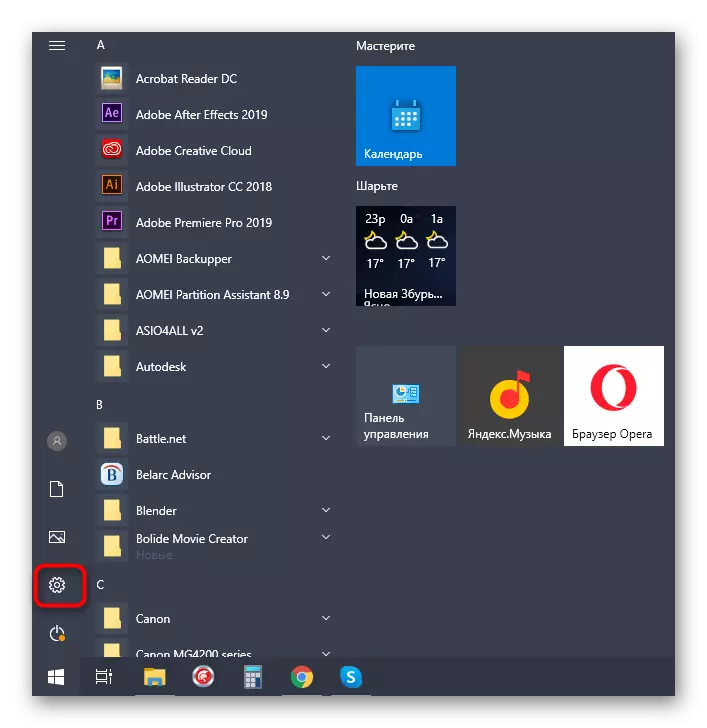
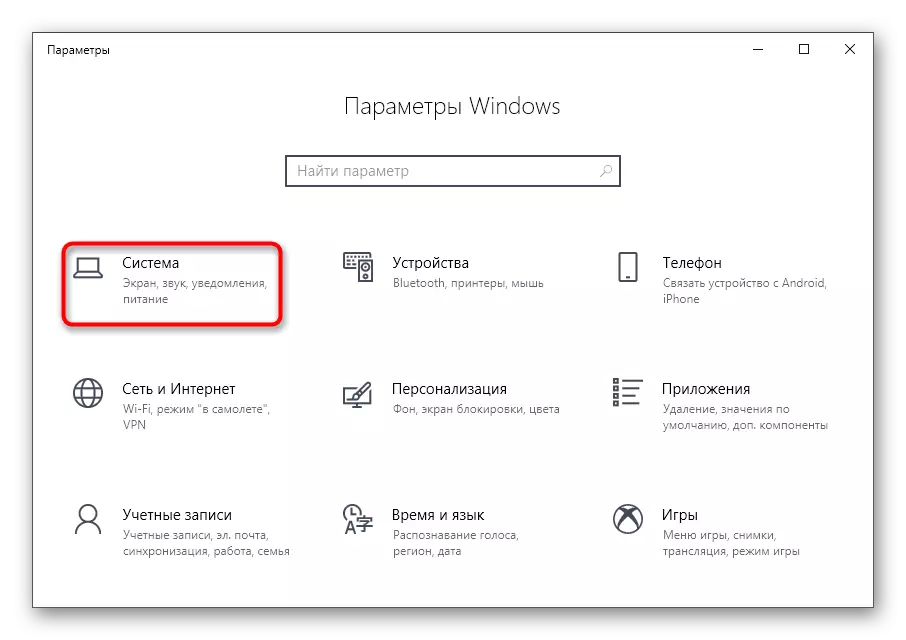
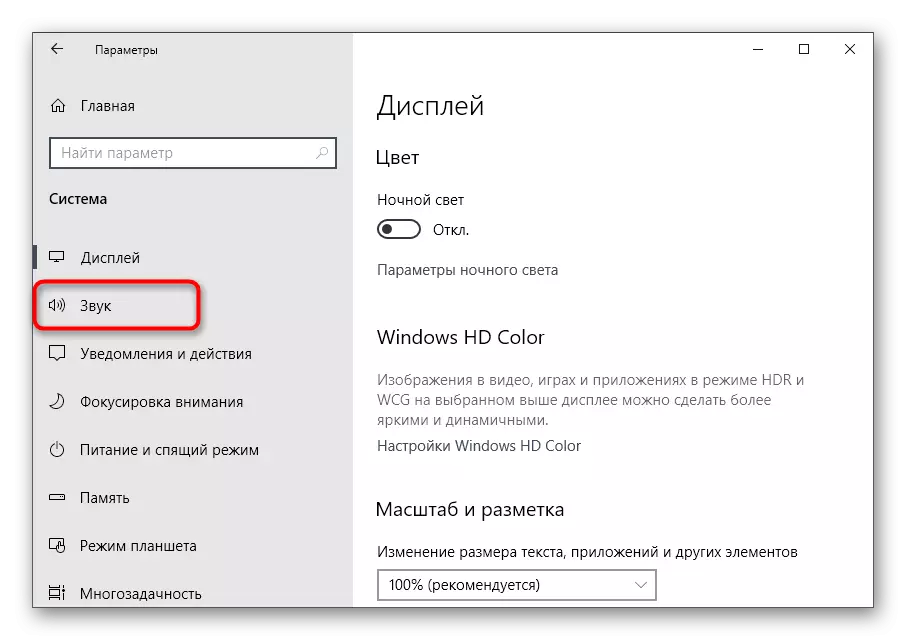
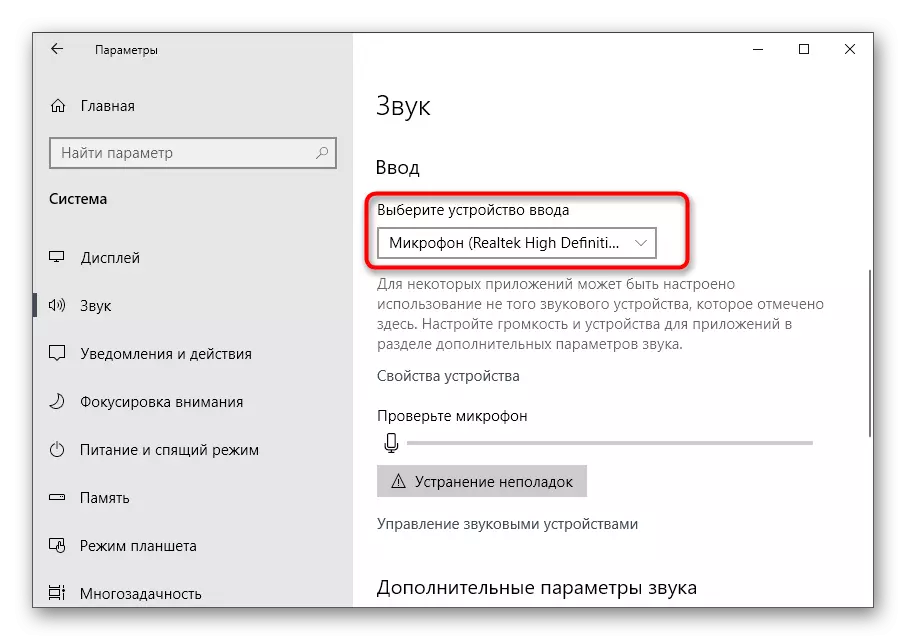
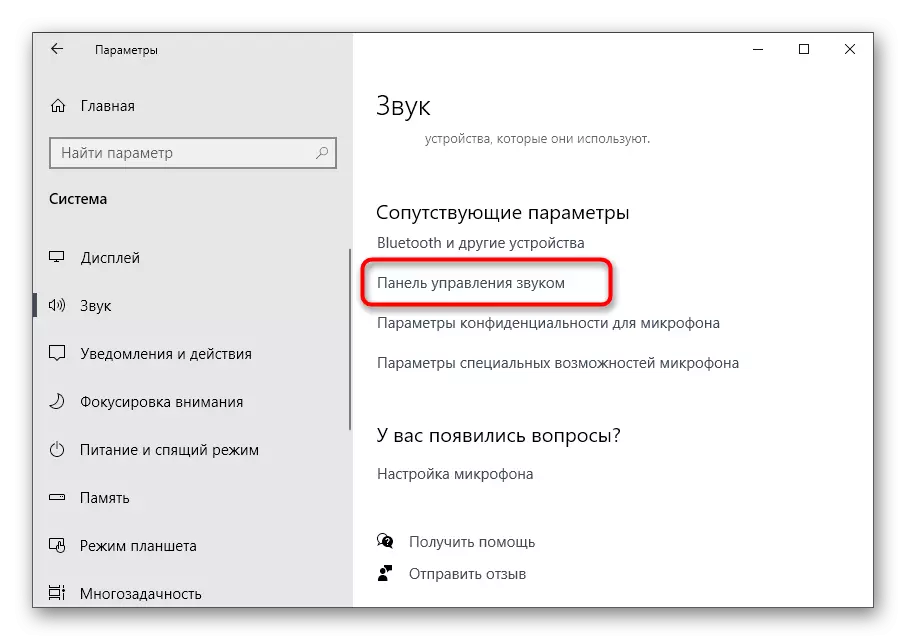
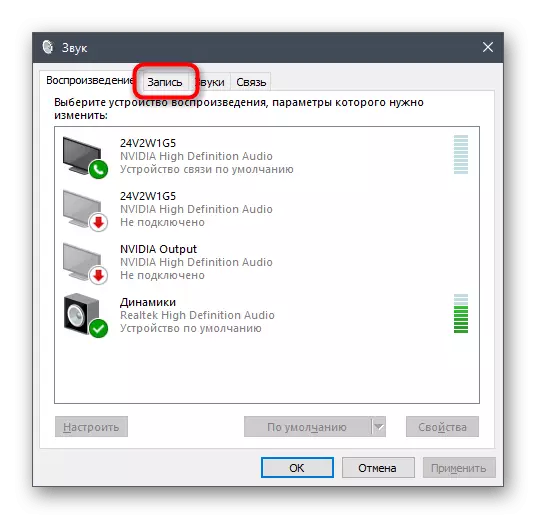
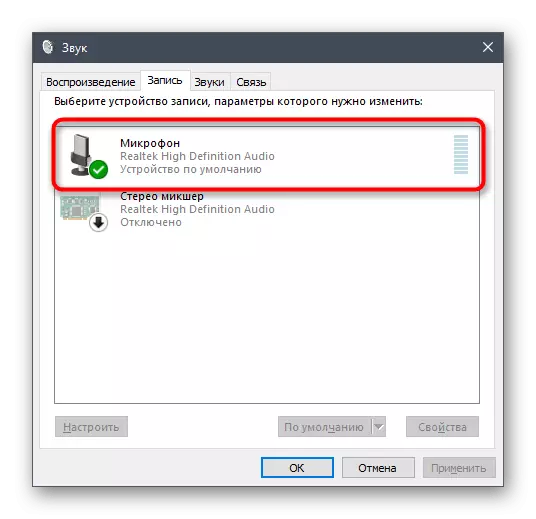
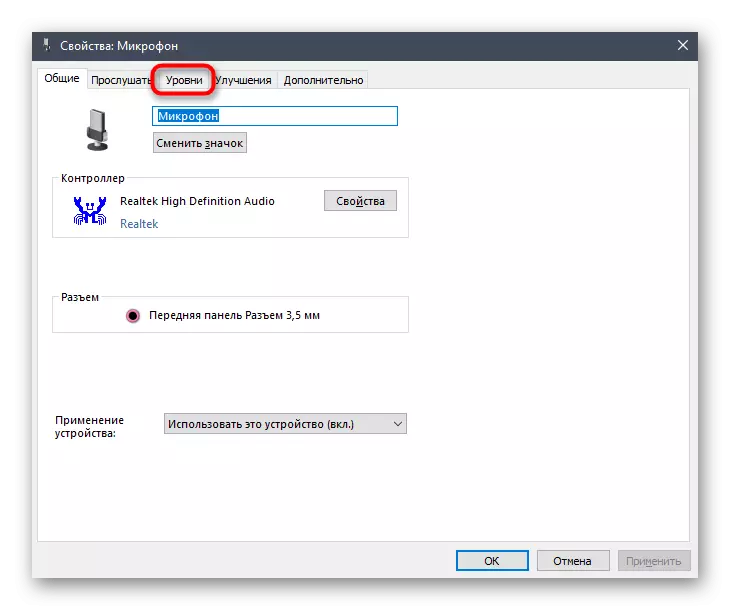
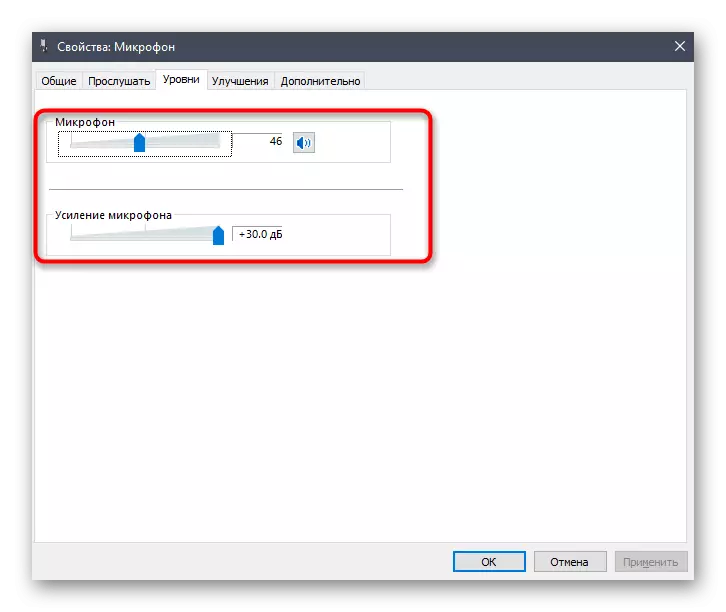
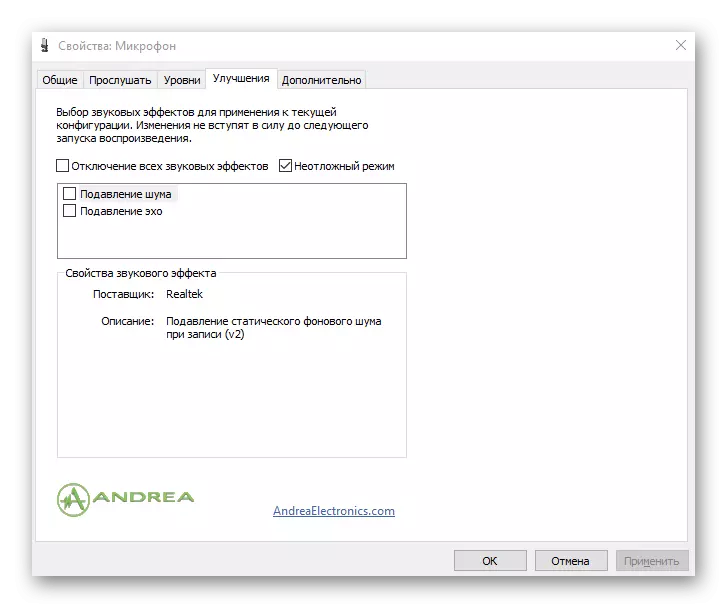

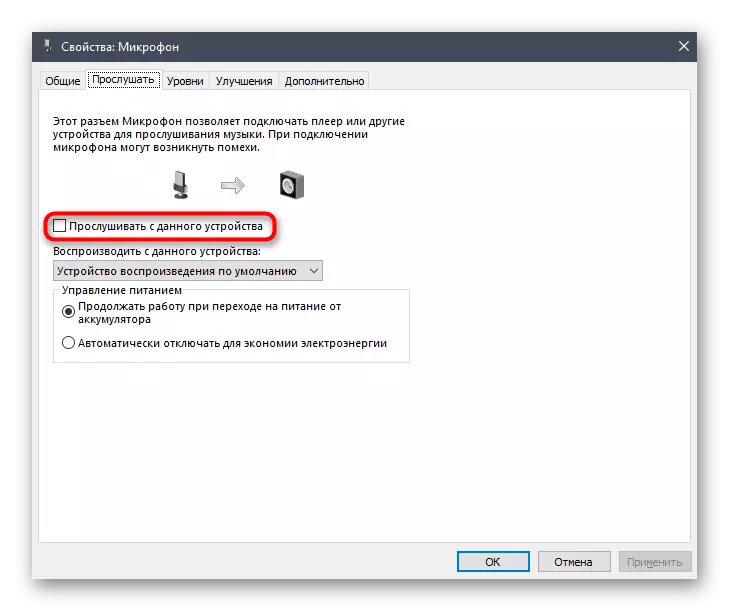
ພາລາມິເຕີທົ່ວໂລກໄດ້ສໍາເລັດແລ້ວ, ແລະໃນກໍລະນີຂອງການດໍາເນີນງານປົກກະຕິຂອງອຸປະກອນຫຼັງຈາກກວດສອບ, ດໍາເນີນການຕໍ່ໄປ.
ຂັ້ນຕອນທີ 2: ຕົວກໍານົດຄວາມເປັນສ່ວນຕົວ
ກ່ອນທີ່ຈະເພີ່ມ Skype, ທ່ານຕ້ອງຮັບປະກັນວ່າຄຸນລັກສະນະຄວາມປອດໄພໃນ Windows ບໍ່ໄດ້ຫ້າມການນໍາໃຊ້ໄມໂຄຣໂຟນໃນໂຄງການນີ້, ຖ້າບໍ່ດັ່ງນັ້ນມັນກໍ່ບໍ່ພົບມັນ. ຄວາມກັງວົນນີ້ພຽງແຕ່ສະບັບລ້າສຸດຂອງລະບົບປະຕິບັດການລ້າສຸດ, ບ່ອນທີ່ຕົວກໍານົດການເຂົ້າເຖິງແມ່ນຖືກກວດສອບແບບນີ້:
- ໃນຄໍາຮ້ອງສະຫມັກດຽວກັນ "ຕົວກໍານົດການ" ເລືອກ "ຄວາມເປັນສ່ວນຕົວ".
- ເລື່ອນໄປທາງຊ້າຍແລະກົດທີ່ປຸ່ມໄມໂຄຣໂຟນ.
- ອະນຸຍາດໃຫ້ເຂົ້າເຖິງໂປແກຼມ micilphone ທົ່ວໄປ, ການເຄື່ອນຍ້າຍສະຫຼັບໄປທີ່ຕໍາແຫນ່ງທີ່ຕ້ອງການ.
- ເລື່ອນຜ່ານບັນຊີລາຍຊື່ແລະໃຫ້ແນ່ໃຈວ່າຢູ່ທາງຫນ້າຂອງແອັບພລິເຄຊັນ Skype, ປຸ່ມສະຫຼັບຖືກກໍານົດໃຫ້ "ໃສ່".
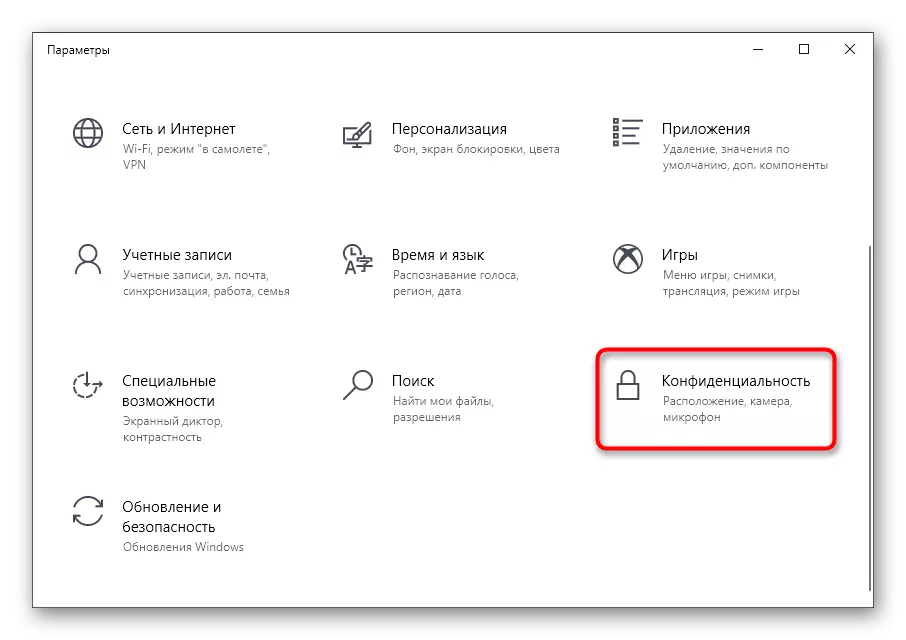
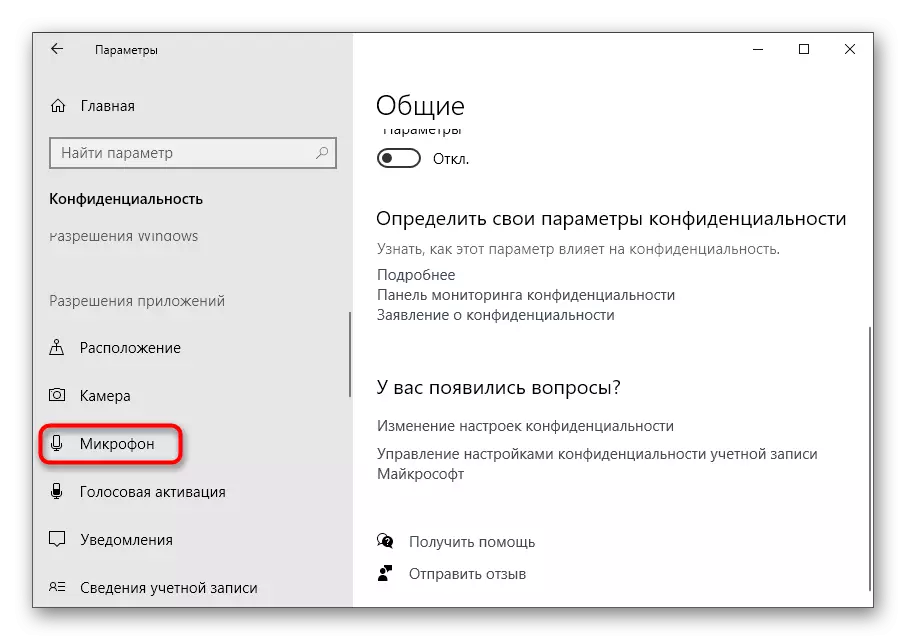
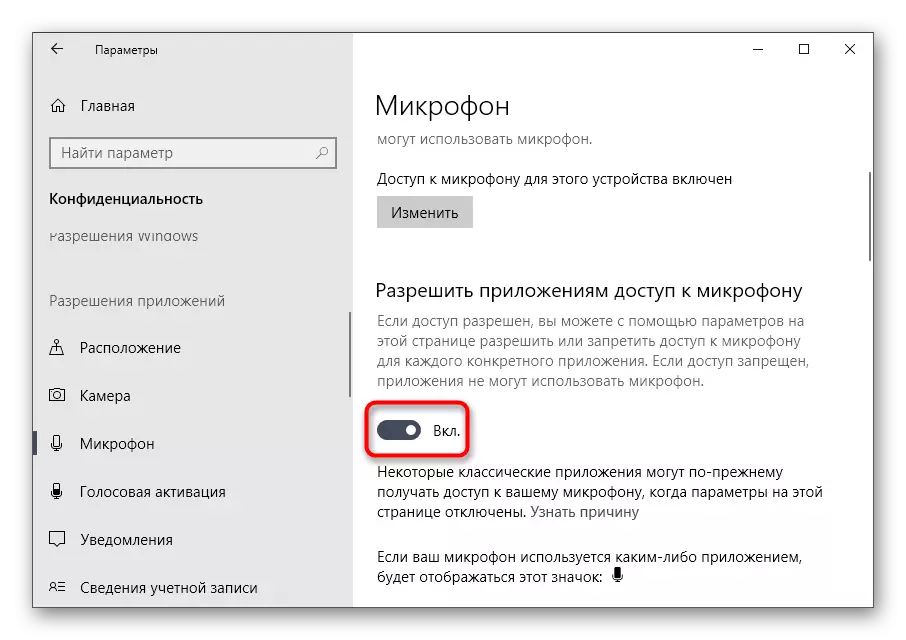
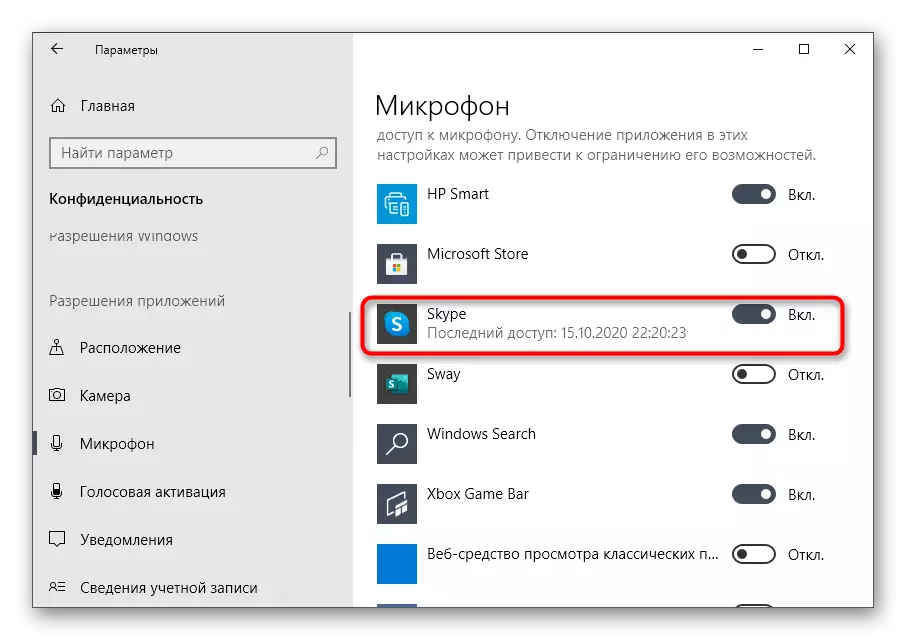
ໂດຍວິທີທາງການ, ການອະນຸຍາດທີ່ແນ່ນອນຈະຖືກຮຽກຮ້ອງໃຫ້ຕິດຕັ້ງສໍາລັບກ້ອງຖ່າຍຮູບຖ້າທ່ານວາງແຜນໃຊ້ມັນເມື່ອສື່ສານໃນ Skype.
ຂັ້ນຕອນທີ 3: ການຕັ້ງຄ່າໄມໂຄຣໂຟນໃນ Skype
ມັນຍັງມີພຽງແຕ່ກວດສອບຕົວກໍານົດຂອງອຸປະກອນບັນທຶກຂອງຜູ້ຄວບຄຸມໃນໂຄງການຕົວມັນເອງ. ສໍາລັບສິ່ງນີ້, ມີເມນູພິເສດແມ່ນຖືກມອບຫມາຍຢູ່ທີ່ນັ້ນ, ບ່ອນທີ່ຜູ້ໃຊ້ສະເຫນີຫນ້າທີ່ທີ່ສາມາດປັບແຕ່ງໄດ້ຫຼາຍ.
- ດໍາເນີນການ Skype ແລະອະນຸຍາດໃນໂປຼໄຟລ໌ຂອງທ່ານ. ຢູ່ເບື້ອງຂວາຂອງຊື່ຫຼິ້ນ, ໃຫ້ຄລິກໃສ່ຮູບສັນຍາລັກໃນຮູບແບບຂອງສາມຈຸດແນວນອນແລະເລືອກ "ການຕັ້ງຄ່າ" ໃນເມນູສະພາບການ.
- ຍ້າຍໄປທີ່ "ສຽງແລະວິດີໂອ".
- ກວດເບິ່ງວ່າໂປແກຼມໃຊ້ໄມໂຄຣໂຟນທີ່ຖືກຕ້ອງ.
- ປິດການຕັ້ງຄ່າການຕັ້ງຄ່າ microphone ໂດຍອັດຕະໂນມັດຖ້າທ່ານຕ້ອງການປ່ຽນມາດຕະພາບຂອງມັນດ້ວຍຕົນເອງ.
- ປັບປະລິມານໂດຍການຍ້າຍແຖບເລື່ອນທີ່ປາກົດຢູ່ຫນ້າຈໍ.
- ປະຕິບັດຕາມປະລິມານຂອງປະລິມານເມື່ອກວດເບິ່ງອຸປະກອນ.
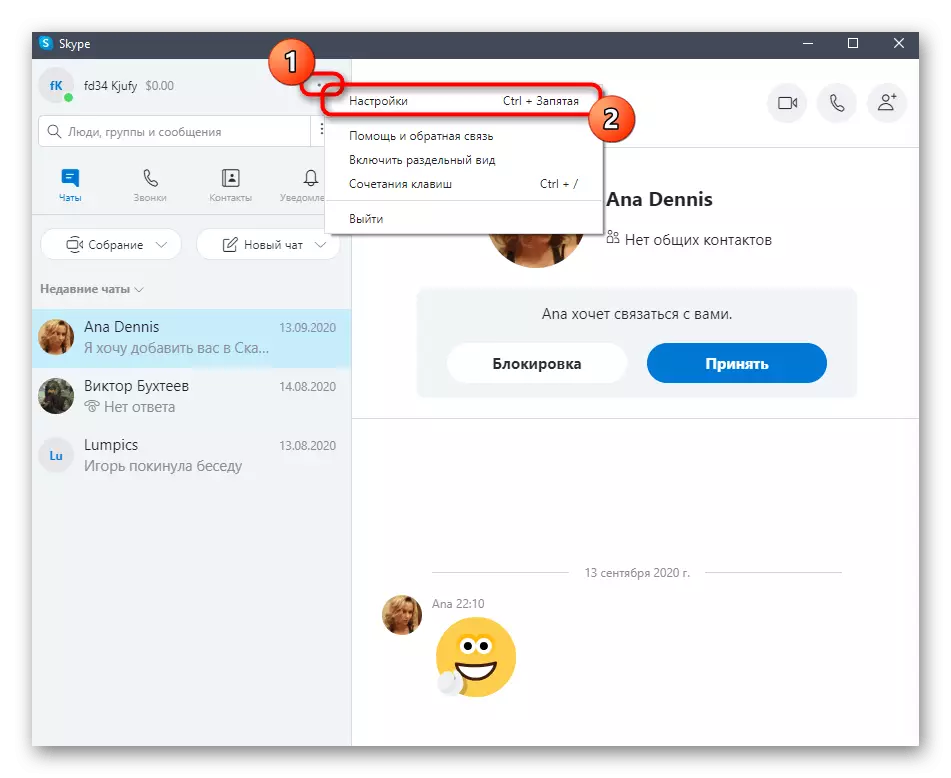
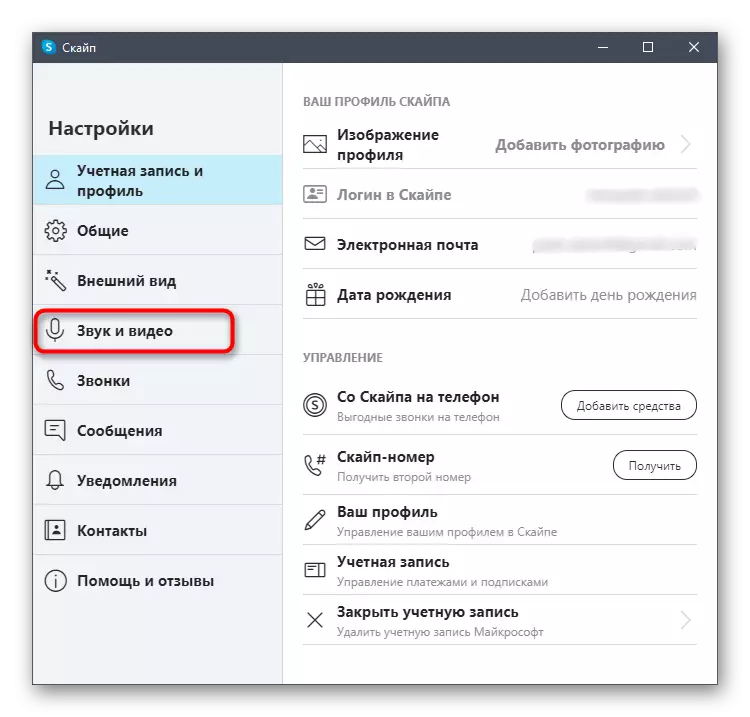
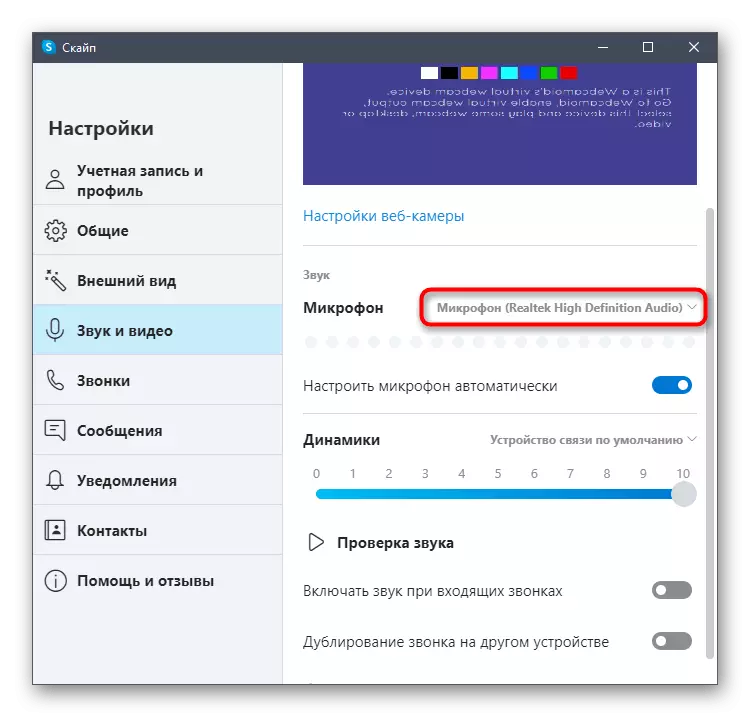
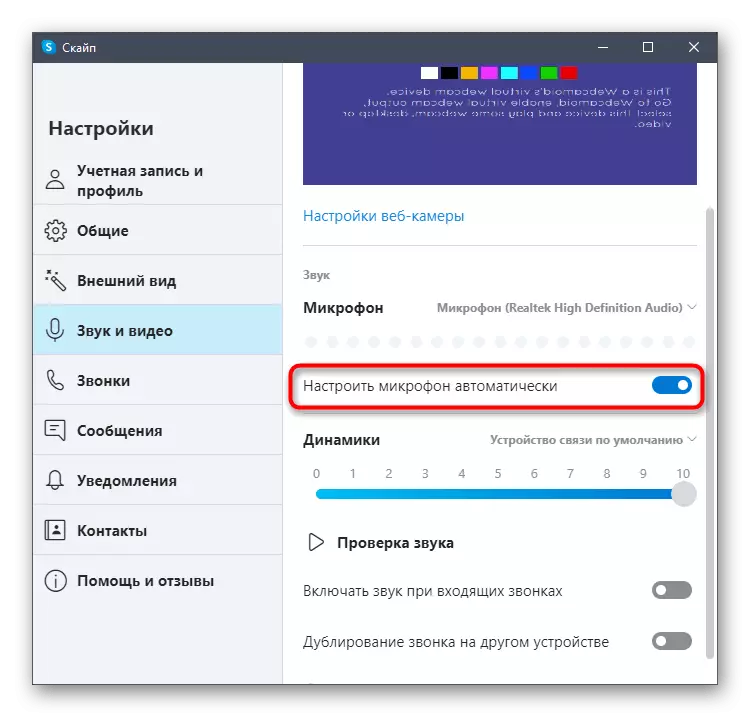
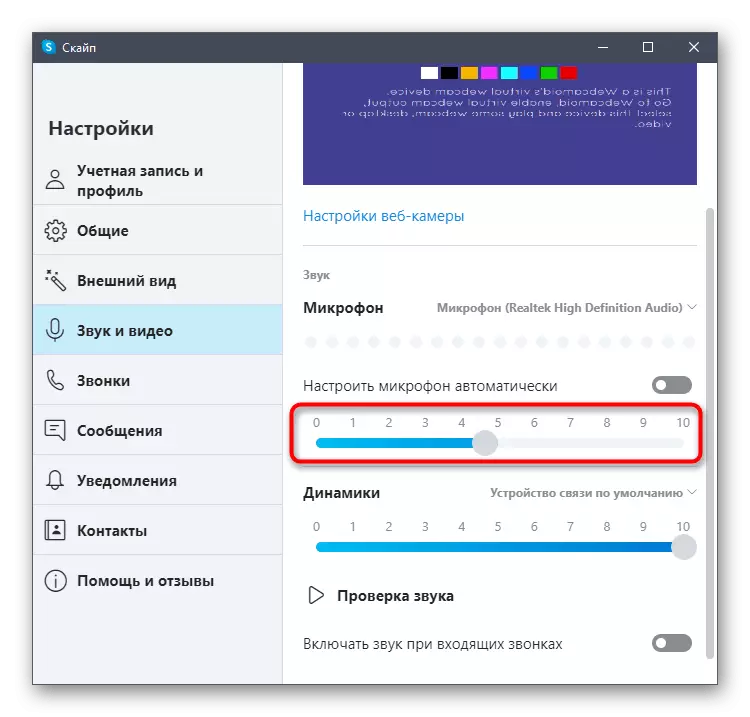
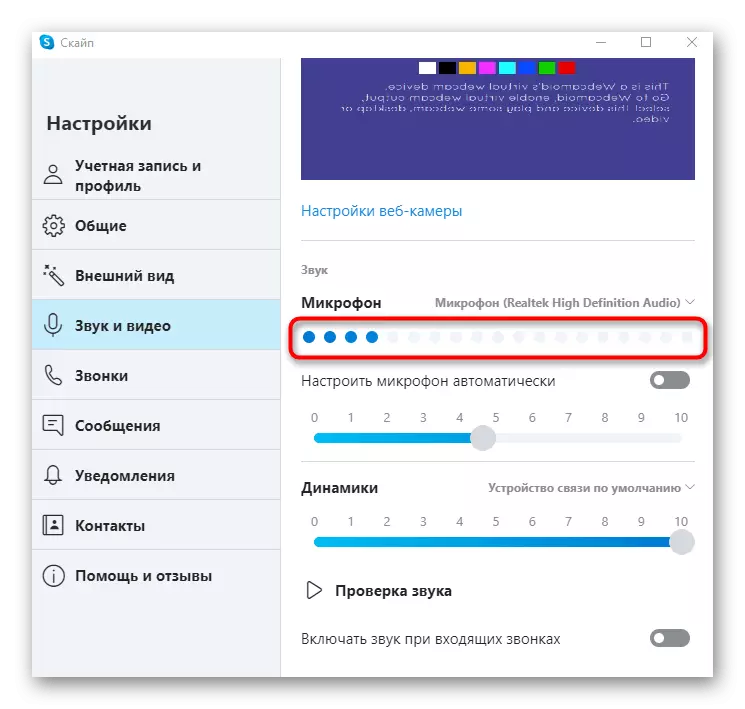
ຖ້າຫນຶ່ງໃນໄລຍະທີ່ມັນຫັນອອກວ່າໄມໂຄຣໂຟນບໍ່ໄດ້ຜົນຫຍັງ, ທ່ານຈະຊ່ວຍເຫຼືອຂໍ້ສະເຫນີແນະຈາກບົດສະເຫນີຈາກລິ້ງຂ້າງລຸ່ມນີ້. ກົດທີ່ເຫມາະສົມເພື່ອຄຸ້ນເຄີຍກັບເນື້ອໃນ.
ເບິ່ງຕື່ມອີກ:
ສິ່ງທີ່ຄວນເຮັດຖ້າໄມໂຄຣໂຟນບໍ່ເຮັດວຽກຢູ່ Skype
ໄມໂຄຣໂຟນແມ່ນເຊື່ອມຕໍ່, ແຕ່ບໍ່ໄດ້ເຮັດວຽກຢູ່ໃນ Windows 10
